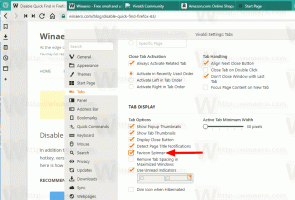Kako vratiti prethodne verzije datoteka u sustavu Windows 10
U ovom članku ćemo vidjeti kako koristiti značajku Windows 10 za vraćanje prethodnih verzija datoteka. Omogućuje korisniku pristup zastarjeloj verziji datoteke ili mape koja je promijenjena tijekom vremena.
Oglas
U sustavu Windows 10 ova značajka koristi uslugu Shadow copy za dobivanje prethodne verzije na zahtjev korisnika. Kada Vraćanje sustava je omogućen, može se koristiti i kao izvor za prethodnu verziju vaše datoteke. Osim toga, OS može koristiti Povijest datoteka ili Windows Backup, ugrađeno sigurnosno rješenje koje je prvi put predstavljeno u sustavu Windows 7.
Značajka Vraćanje prethodnih verzija koristan je alat kada ste slučajno izbrisali neku važnu datoteku ili mapu ili je njezin sadržaj prebrisao virus. Povećava pouzdanost vaših podataka i može vam uštedjeti vrijeme koje biste potrošili na vraćanje podataka pomoću alata trećih strana.
Za vraćanje prethodnih verzija datoteka u sustavu Windows 10, učinite sljedeće.
- Otvorite File Explorer.
- Dođite do datoteke ili mape čiju prethodnu verziju želite vratiti. U ovom članku radit ću na svojoj Desktop mapi koja se nalazi na C:\Users\Winaero\Desktop.

- Desnom tipkom miša kliknite mapu i odaberite Prethodne verzije iz kontekstnog izbornika.
 Alternativno, možete otvoriti svojstva stavke i otići na karticu Prethodne verzije. Savjet: vidi kako brzo otvoriti prozor svojstava datoteke.
Alternativno, možete otvoriti svojstva stavke i otići na karticu Prethodne verzije. Savjet: vidi kako brzo otvoriti prozor svojstava datoteke.
- Na popisu "Verzije datoteka" odaberite verziju koju želite vratiti. Kliknite gumb "Otvori" da biste provjerili sadržaj.


- Za brzo vraćanje prethodne verzije kliknite na gumb Vrati. Od vas će se tražiti da prepišete postojeću verziju datoteke ako postoji na istom mjestu.


To je to.
Napomena: U slučaju da koristite Povijest datoteka, bit će moguće otvoriti odgovarajući unos povijesti datoteka izravno s kartice Prethodne verzije. Provjerite padajući popis gumba Otvori (ako je dostupan). Dat će vam koji izvor Windows 10 trenutno koristi kako bi vam omogućio pristup prethodnim verzijama vaših datoteka i mapa.